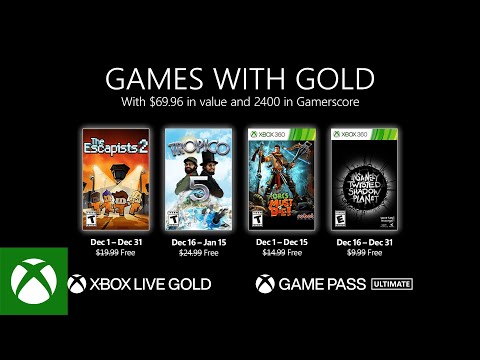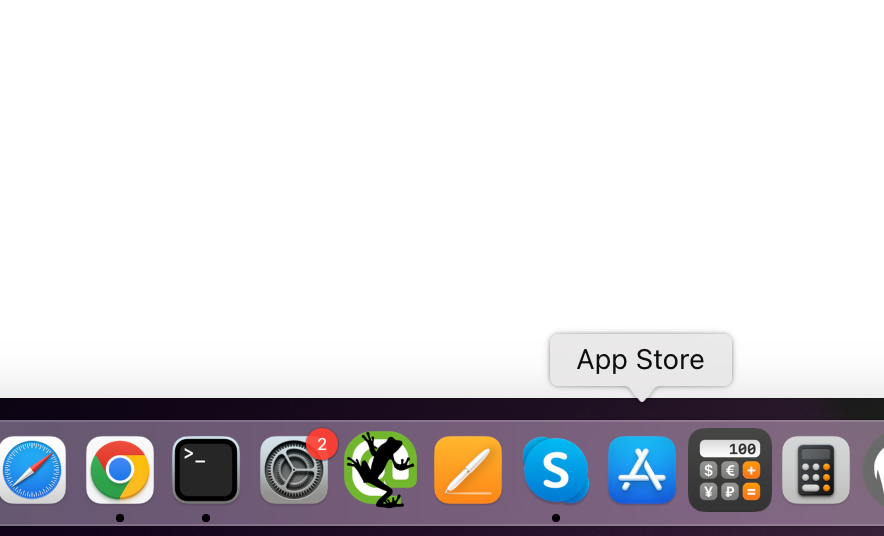
А сияқты құрылғы компьютер, ноутбукнемесе смартфон дұрыс бағдарламалық құралсыз немесе қолданбасыз пайдасыз. Сонымен, біз ноутбук немесе смартфон сатып алған кезде жасайтын бірінші нәрсе - ең жақсы қолданбаларды іздеу. Егер сіз жай ғана сатып алсаңыз MacBook және оған қолданбаларды қалай орнату керектігін білмеймін, алаңдамаңыз. Бұл мақала қалай көрсетеді.
алма жасады Mac барлық қолданбалары бар қолданбалар дүкені Mac, сияқты Google Play Store және алма қолданбалар дүкені. Осылайша, сіз қалаған қолданбаларды сол жерден жылдам ала аласыз. Бірақ бұл сіздің жалғыз таңдауыңыз емес; қалаған қолданбаларды көптеген басқа жерлерден алуға болады.
MacBook компьютеріне бағдарламалық құралды қалай орнатуға болады
Бұл қиын емес жүктеу және қолданбаларды а MacBook, техникалық біліміңіз болмаса да. Сізге ешқандай тәжірибе қажет емес; жай ғана осы жердегі қадамдарды орындаңыз, сонда баруға болады.
Mac App Store дүкенінен MacBook компьютеріне қолданбаларды орнату жолы
- Dock құрылғысынан қолданбалар дүкенін ашыңыз немесе пайдаланыңыз Назар аударыңыз оны табу үшін.
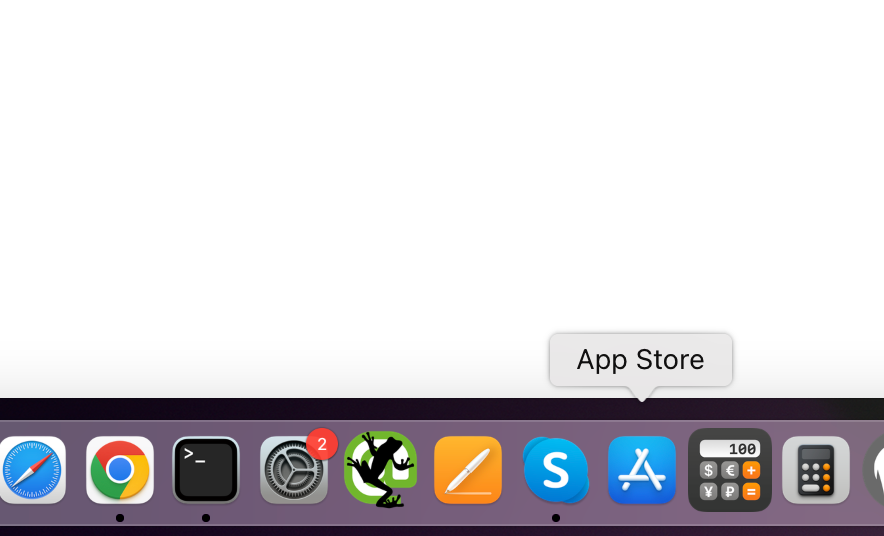
- Орнату үшін қолданбаны сол жақ қойындыдан іздеуге болады.
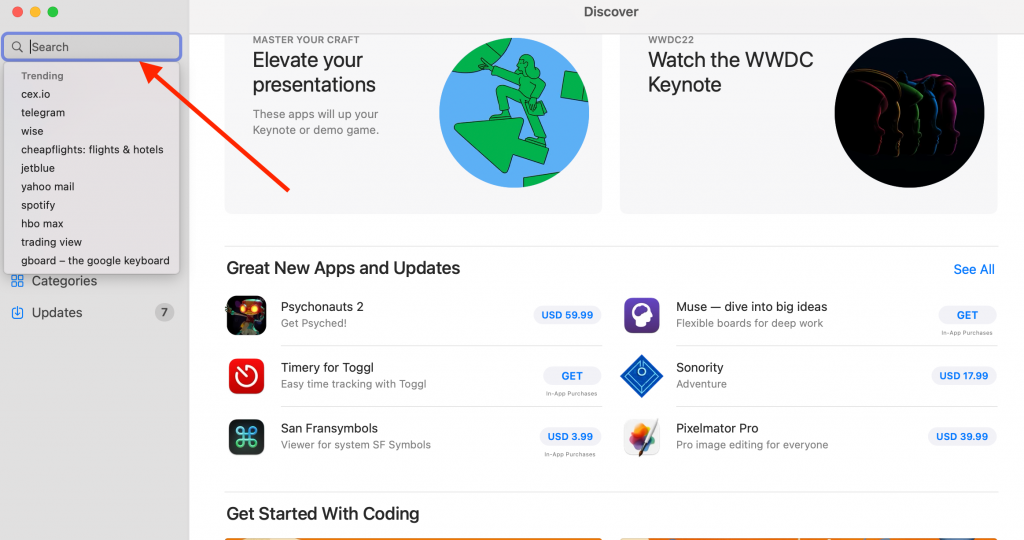
- Сондай-ақ, орнатуға және іске қосуға болады Айфон қолданбалар MacBook егер ол бар болса алма Кремний чипі (немесе кейінірек M1 or M2 процессор) және Үлкен Сур IOS.

- Сізден сұралуы мүмкін алма ID және құпия сөз. Міне бітті! Содан кейін қолданба қолданбалар қалтаңызда болады.
Бұл сіздің бағдарламаңызға бағдарламалар қосудың ең оңай жолы MacBook. Бірақ қолданбаларды орнату үшін басқа дереккөзді іздеудің көптеген себептері бар.
MacBook компьютеріне қолданбаларды орнату жолы: Интернеттен
Егер сіз қолданбаны мына жерден жүктеп алсаңыз ғаламтор, оны орнату процесі әр қолданба үшін әртүрлі болады. Бұл қолданбаларды әртүрлі файл түрлерінде жүктеп алуға болады, мысалы.ZIP,.DMG және.pkg. Әр пішімде орнатудың әртүрлі жолы бар.
zip файлын орнату қадамдары
Zip файлын орнату оңай. Егер де сен қос-басыңыз файлда ол автоматты түрде ашылады. Бірақ ашу үшін а RAR or 7Zip файл үшін сізге «мұрағаттаушы.” Мұрағаттаудан кейін қолданбаның белгішесі сол қалтада көрсетіледі. Әрі қарай, сол белгішені Қолданбалар қалтасына сүйреп апарыңыз және бәрі аяқталды.
a.dmg файлын компьютерге қалай қоюға болады
- Алдымен, түймесін басыңыз Finder белгішесінің төменгі сол жақ бұрышындағы Док. Содан кейін сол жақтағы Жүктеу опциясын басыңыз.
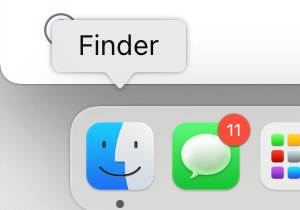
- Егер ол а.DMG файлды таңдаңыз, содан кейін осында жазылғанды орындаңыз.
- түймесін екі рет басыңыз.DMG файл.
- Содан кейін экранда не айтылғанын орындаңыз.
- Содан кейін қолданба болады тізімделген Finder ішіндегі Орындар астындағы.
- Содан кейін бұл қолданбаны Қолданбалар қалтасынан Dock арқылы жылжытуға болады сүйреп апару ол. Немесе қолданбаны ашып, доктағы белгішені тінтуірдің оң жақ түймешігімен басыңыз, содан кейін Параметрлер түймесін басып, «Докта сақтаңыз. «
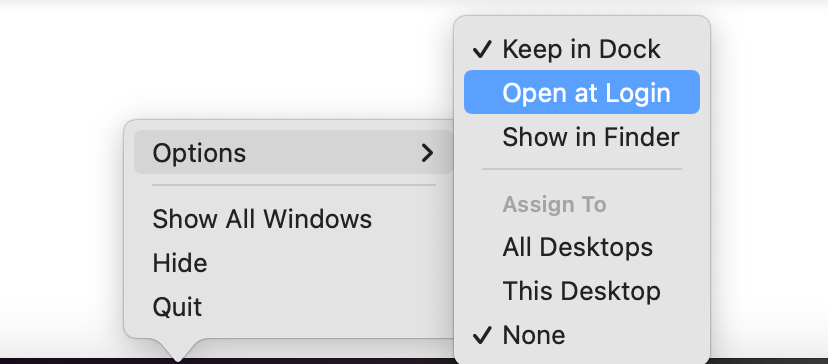
.pkg файлын орнату процесі
Егер бұл а.pkg файлды таңдасаңыз, оны файлды екі рет басу арқылы орнатуға болады, ол автоматты түрде іске қосылады. жүктеп алуға болады.pkg файлды тікелей Интернеттен алуға болады немесе оны a.dmg файлында алуға болады. Қандай жағдай болмасын, файлды екі рет басу жеткілікті. Әрқашан түпнұсқадан құтылған дұрыс.pkg файлды орнату аяқталғаннан кейін (Оны себетке сүйреңіз).
Қолданбаларды орнату қадамдары a Mac барлығы жоғарыда көрсетілген.
Егер сіз «Ашу мүмкін емес, себебі әзірлеушіні тексеру мүмкін емес» деген қате хабарын алсаңыз, файлды ашу мүмкін емес.
- өтіңіз Док және Жүйе теңшелімдерін іздеңіз.
- Содан кейін түймесін басыңыз қауіпсіздік & Құпиялық.
- үшін қойындысын басыңыз жалпы.
- Өзгерістер енгізу үшін төменгі оң жақ бұрыштағы құлыпты басыңыз.
- Сұралғанда, өзіңізді теріңіз пайдаланушы аты және пароль.
- «Қолданбаларды жүктеп алуға рұқсат ету» астында «App Store» және «Анықталған әзірлеушілер».
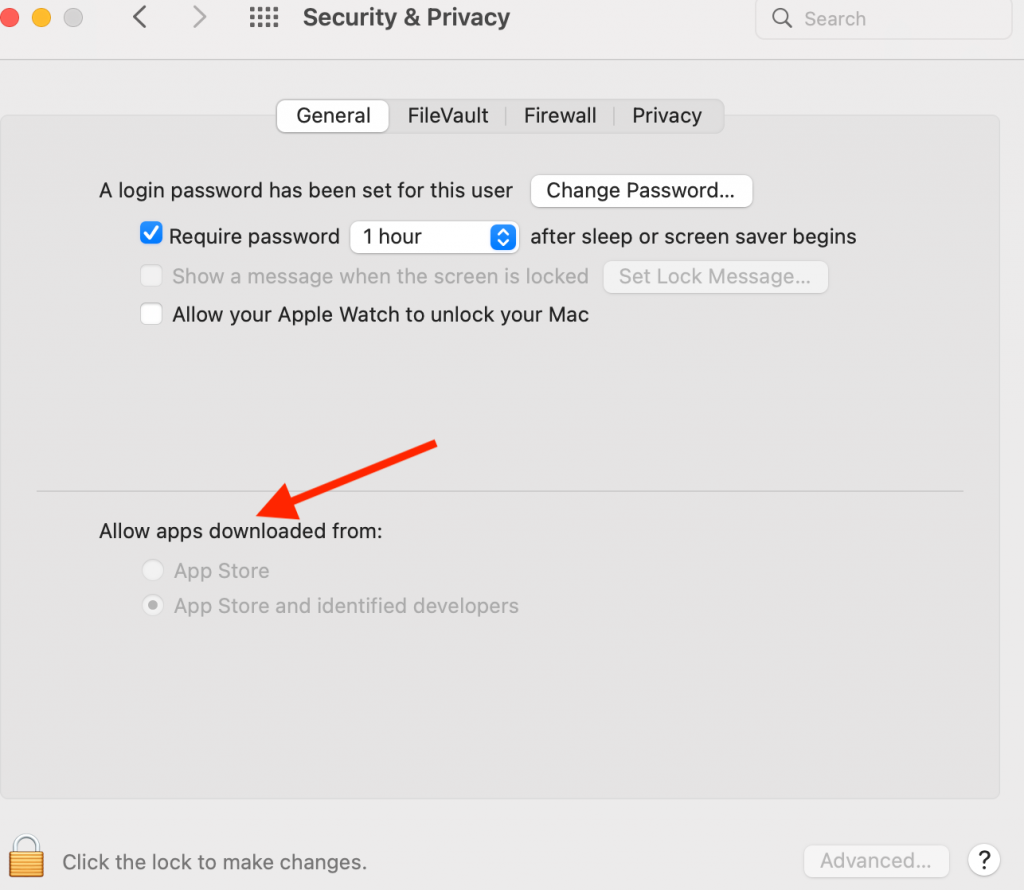
- Ашылмаған қолданбаны тауып, «Қалай болғанда да ашыңыз. «